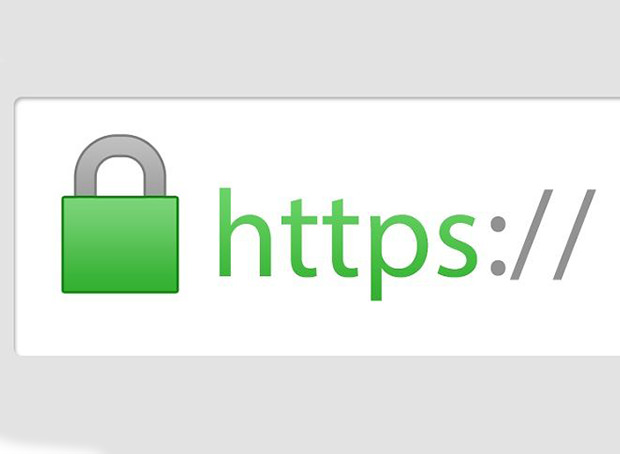Merhaba Arkadaşlar bir hocamın tavsiyesi üzerine bu konuyla karşılaştım.Çok fazla bilmiyordum açıkçası SSL nedir? Ne değildir ki aramızda eminim bunu bilmeyenlerde vardır. SSL sertifikası en basit tanımıyla yukarıda gördüğünüz yeşil için de güvenli yazmasıdır.Her sitede olmaz bu güvenli yazısı! Peki nedir, ne işe yarar, neden her girdimiz sitede yok? En sonuncu sorudan başlamak gerekirse bir ücret karşılığında alınan bir şey, bu yüzden kimse parasına kıyamıyor ? ha birde bir blog siteniz varsa yeşil olmasının bir önemi olmadığı içinde almayanlarda var, onların hakkına girmeyelim.Peki amacı ne, arkadaşlar sizinle banka bilgileriniz için geliştirilmiş bir şey, nasıl yani? Şöyle siteye girdiğiniz banka bilgilerinizi şifreleyerek hırsızlardan koruyor. O yüzden ticari siteler için SSL sertifikası çok önemlidir. Peki ben niye aldım, bilmem bana güven veriyor açıkçası ,orada öylece yeşil bir şekilde güvenli yazması. ? Fazla uzattım galiba neyse fazla uzatmadan ücretsiz bir şekilde nasıl alınır bu SSL sertifikası ona geçelim.Adım adım anlatacağım arkadaşlar takıldığınız bir yerde sormaktan lütfen çekinmeyin.
Kuruluma Başlayalım Hadi!
Öncelikle Cloudflare isimli bir site var bu SSL sertifikasını veren oraya üye olmakla işe başlıyoruz.Site burda ilk burdan üye ol ve yazıya dön bakim ?
Karşına böyle bir ekran çıkacak eğer çıkmadıysa sağ üstten add site butonuna tıklayabilirsiniz.
Bu gördüğün yere kendi site adresini ekliyceksin mesela donanimplus.com Sonrasında gelen ekranda herşey normal ise next diyerek geçiyoruz.Ardından karşımıza aşağıda gördüğünüz bir plan geliyor buradan ücretsiz olanı seçiyoruz en soldakini seçerek confirm planı tıklayarak devam ediyoruz.

Bu aşamayı da geçtikten sonra çok değerli arkadaşlarım karşınıza aşağıdaki gibi bir alan gelecek hiç bir şeye dokunmadan en aşağıya inip continue yani devam diyoruz.

Her şey tamam buraya kadar aşağıdaki resimde sizden değiştirmenizi istediği dns ayarlarından bahsetmekte bu ayarları domaininizi aldınız firmadan dns ayarları bölümünden bulabilirsiniz.Püf nokta ise vermiş olduğu dns adreslerini birinci ve ikinci sıraya yerleştirmenizdir. 3 ve 4’e yerleştirirseniz çalışmıyor bizzat deneyimledim ?

Bunu da hallettik bir sorun yok değiştirdik istediklerini devam da dedik.Aşağıdaki bir alan karşılayacak sizi bu alanda kırmızı kutucuğa aldığım kısıma tıklıyoruz bu işlemi yaptıktan sonra biraz beklemeniz gerekecek hemen çünkü aktif olmuyor ne olmuyor? Aşağıya Aşağıya ?

Çünkü inceliyorlar sitenizi yani yaptığınız ayarlar tam mı sorun varsa zaten uzun süre beklemenizden anlayabiliyorsunuz ? ama tahmini süre 1 saat kadar beklemenizde fayda var 1 saate kadar aşağıda gördüğünüz gibi yeşil olmazsa adresiniz sorun genellikle su dns ayarı yaptığınız değiştirdiğiniz alandan kaynaklanmaktadır.Benimde bu kısımda olmuştu.

Her şey tamam olduktan sonra yeşil bir şekilde adresiniz görünecektir.O kutucuğa da istediğiniz kadar basabilirsiniz ? gelene kadar zorla o butonu ama biraz bekle elbet yeşil olur.
Sonra onaylandı ne yapacağız? Aşağıda fare ile üzerinde durduğum Crypto butonuna tıklıyoruz.

Sonrasında cyrıpto butonuna tıkladıktan sonra karşımıza gelen sayfadan ilk olarak aşağıdaki kırmızı kutucukla işaretlediğim flexiple yazısını seçiyoruz.

bunu seçtikten sonra hemen aşağısında, aşağıdaki resimde gösterdiğim yeri aktif ediyoruz.

burası önemli çünkü burayı aktif etmez seniz Http’den Https ye geçemezsiniz.
Sonrasında bir önemli yapmanız gereken şeyde bu yukardaki Cyripto butonunun yanında Page Rules butonuna geçiyoruz. Page Rules de karşınıza çıkan sayfada adresinizin yanında bir ayar butonu olcak oraya tıklıyoruz ve karşımıza aşağıdaki yer çıkıyor burda yaptıklarımızı dikkatli yapmanızda fayda var.

burda önemli olan kısımlar bir adresimin olduğu yerdeki yıldızlar http://*buraksakaryaa.com/* bu yıldızları gerekli yerlere yerleştirmeniz gerek bir de kırmızı kutucuk ile işaretlediğim yeri Always use https seçiyoruz sonra kaydet deyip çıkıyoruz.bu kadar sıfırdan bir site yapıyorsanaız eğer direk https geçmiştir, ama bir wordpress sitesi kullanıyorsanız ise bazı ayarlarınızı yapmanız gerecek bundan sonrası wordpress kullanan arkadaşlar için.
WordPress Sistemler İçin Gerekli Ayarlar
Yönetim paneline girdik diyelim sitenizin sol taraftan ayarlar genel ayarlara giriyoruz. Aşağıdaki kare içerisine aldığım yerleri http işaretli yerleri httpnin sonuna s koyuyoruz yani https yapıyoruz linklerimizi.

bunları çevirdikten sonra eklentiler kısmından yeni bir eklenti ekleyeceğiz arkadaşlar eklentimizin ismi cloudflare eklentisi burdan bakabilirsiniz eklentiye.Bunu yüklüyoruz. Ayrıca cloudflare flexible SSL eklentisini yeni ekle kısmından yüklüyoruz arkadaşlar. Sonrasında ilk eklediğimiz eklentinin ayarlar bölümüne giriyoruz.Karşımıza aşağıda gördüğümüz alan geliyor.Gelen alandan bize giriş yapmamız gerekecek yuvarlak içine aldığım yereden giriş yapıyoruz.

Ve Cloudflare sitesinde üye olduğumuz mail adresimiz ve bizden bir Apı key istiyor Apı key almak için tekrardan Cloudflare sitesine dönüyoruz.Sitenin sağ en üst kısmında mail adresimizin üzerine tıklıyoruz.Ve alt menüsünden my profil diyoruz.Karşımıza gelen sayfadan en altta resimde gördüğümüz alana tıklıyoruz.

Bizden tekrardan giriş yapmamızı istemektedir.Giriş yaptıktan sonra size vermiş olduğu Apı keyini WordPress de ilgili Apı key kısmına yapıştırıyoruz ve ilerliyoruz.

burada ki en alttaki seçeneği açarsanızı cache özelliği eklemiş olursunuz. Etkinleştirmeniz de fayda var bide en üstteki butona apply deyip çıkıyoruz. Bu kadar artık SSL sertifikası ile siteniz korunmakta.
Eğer sitenizin alan adının yanında panelde iken güvenli çıktıktan sonra ana sayfaya gidince https olmuyorsa bunun nedeni bütün linklerinizi https olmamasından kaynaklanmaktadır.Bunu düzeltmek için gerekli bir eklenti var bunu yükleyerek bütün http linklerini https yapabilir ve o http olmayan kısmını https yapabilirsiniz.
Gerekli Eklenti Kurulumu Şu şekilde
1-Öncelikle Better Search Replace eklentisini wordpress sitenize kurun ve etkinleştirin ve ardından Admin Paneli >> Araçlar >> Better Search Replacesekmesine gidin.
2-Search For kısmına: http://sizinsiteniz.com yazın ( Site adresiniz ne ise onu / https’siz halini )
3-Replace with kısmına ise: https://sizinsiteniz.com yazın ( Yeni SSL uzantılı URL yapınızı )
4-Select Tables kısmına mouse ile tıklayın ve CTRL + A tuşlarına basarak hepsini seçin.
5-Case Insensitive ve Replace Guids seçeneklerini işaretlemeyin !
6-Run as dry run ? seçeneğini ise işaretleyin ! ( Bu seçenek işaretlendiğinde veritabanınızda herhangi bir değişiklik yapılmaz, sadece yapılacak potansiyel değişiklikler neler olacak size gösterilir. )
7-Ardından Run Search/Replace butonuna basın. Run as dry run seçeneğini işaretlediğimiz için eklenti veritabanınızda kaç tabloda http://sizinsiteni.com ibaresini bulduğunu ve bunlardan kaç tanesinin değişeceğini size rapor olarak sunar.
(Yani eklenti hiç bir değişiklik yapmaz, sadece yapılacak değişiklikleri size rapor olarak sunar.)
8-Bu raporu gördükten, eklentinin doğru değişiklikleri yapacağına emin olduktan sonra yukarı yer alan tüm ayarları tekrar yapın ( alttaki resimde olduğu gibi ) ve bu sefer Run as dry run seçeneğini seçmeden!!! Run Search/Replace butonuna tıklayın.

Ve işlem bu kadar. Artık sitenizde yer alan bütün http:// uzantılı site içi linklemeler https:// şeklinde değişti. Dolayısı ile de ana sayfanızı ya da sitenizin herhangi bir URL adresini kontrol ettiğinde Yeşil – Güvenli ibaresinin devamlı olarak https://sizinsiteniz.com’dan önce yer aldığını göreceksiniz.